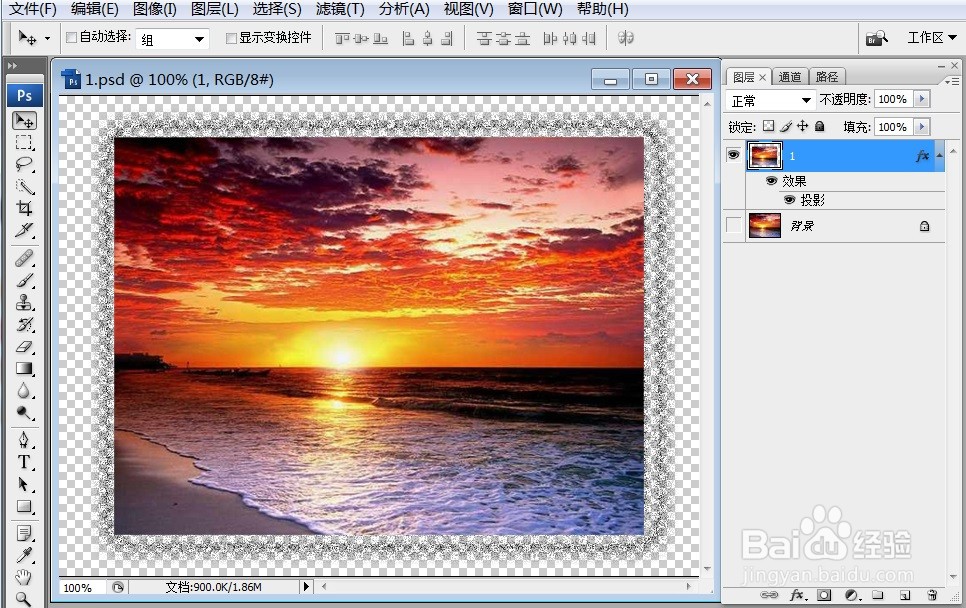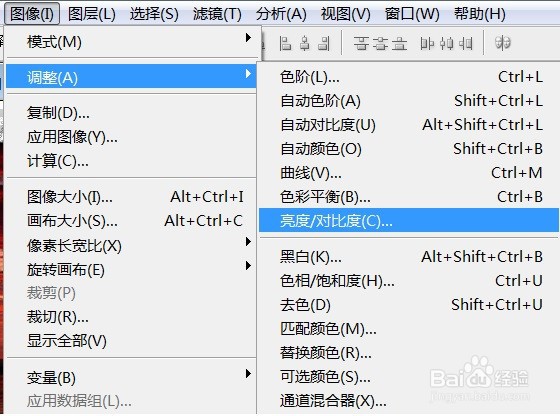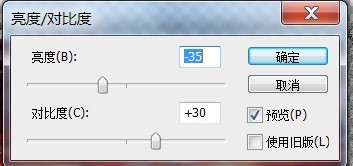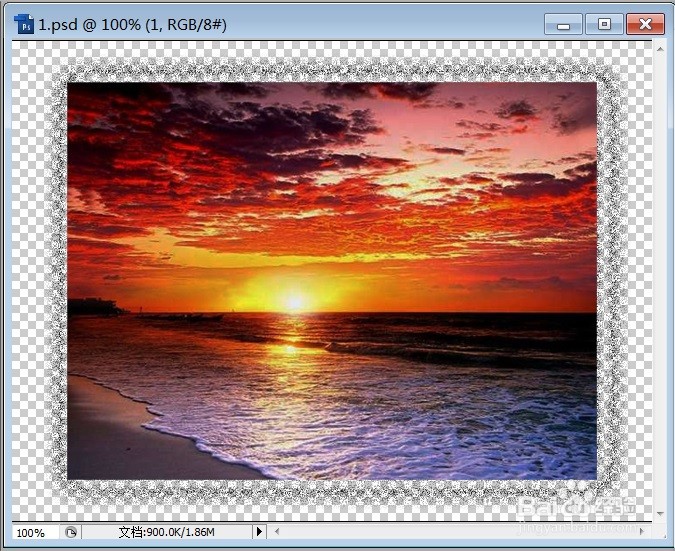PS运用亮度及对比度来调整图像的效果
1、打开需要处理的影像【1.PSD】,如下图所示。
2、打开需要处理的影像【1.PSD】,【图像】→【调整】→【亮度/对比度】如下图所示。
3、打开需要处理的影像【1.PSD】,【图像】→【调整】→【亮度/对比度】,弹出【亮度/对比度】对话框,如下图所示。
4、打开需要处理的影像【1.PSD】,【图像嘉滤淀驺】→【调整】→【亮度/对比度】,弹出【亮度/对比度】对话框,在此对话框中,调整【亮度:-35】、【对比度:+30】如下图所示。
5、打开需要处理的影像【1.PSD】,【图像嘉滤淀驺】→【调整】→【亮度/对比度】,弹出【亮度/对比度】对话框,在此对话框中,调整【亮度:-35惋鸺倦濯】、【对比度:+30】,点击【确定】后,图像调整后的效果如下图所示。
声明:本网站引用、摘录或转载内容仅供网站访问者交流或参考,不代表本站立场,如存在版权或非法内容,请联系站长删除,联系邮箱:site.kefu@qq.com。
阅读量:62
阅读量:45
阅读量:91
阅读量:40
阅读量:74